¿Cómo añadir o desactivar un usuario?
Expensya permite al Administrador de la cuenta agregar los empleados de su empresa únicamente desde la Web.
Para añadir un usuario, hay que seguir el siguiente proceso:
- Vete a la pestaña Administración, sección Usuarios
- Pulsa en Usuario
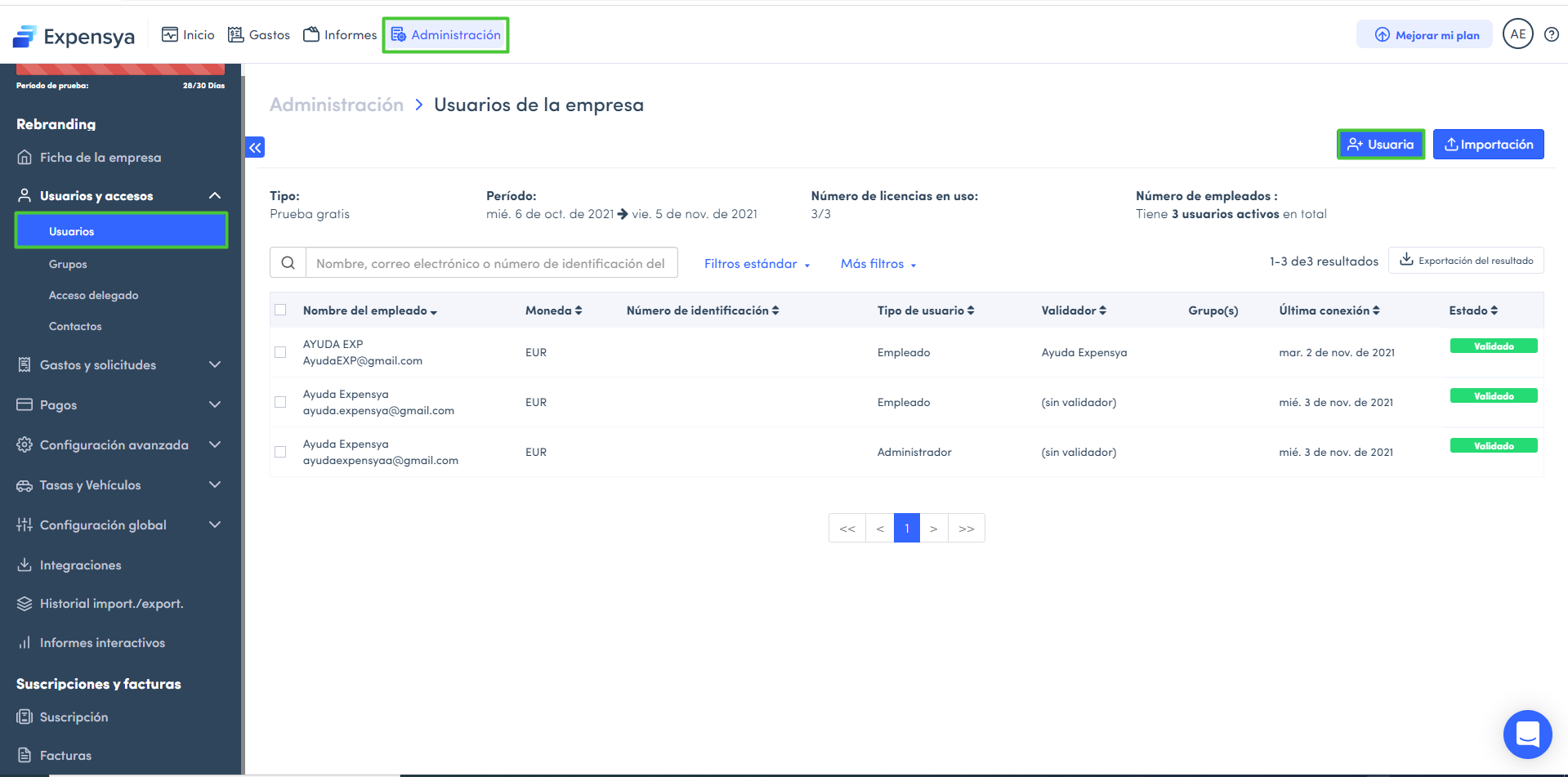
- Rellena los distintos campos del formulario y elige Empleado en la función del usuario
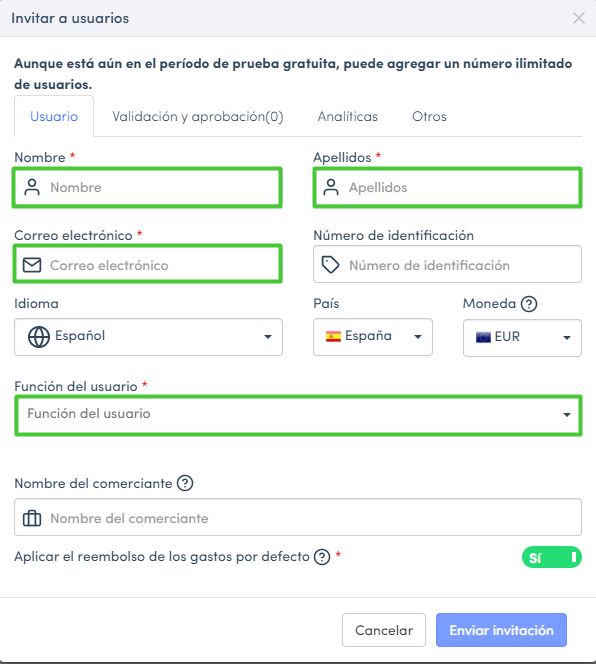
- Haz clic en la pestaña Validación y aprobación para definir quién es el validador/ aprobador que corresponde a este usuario.
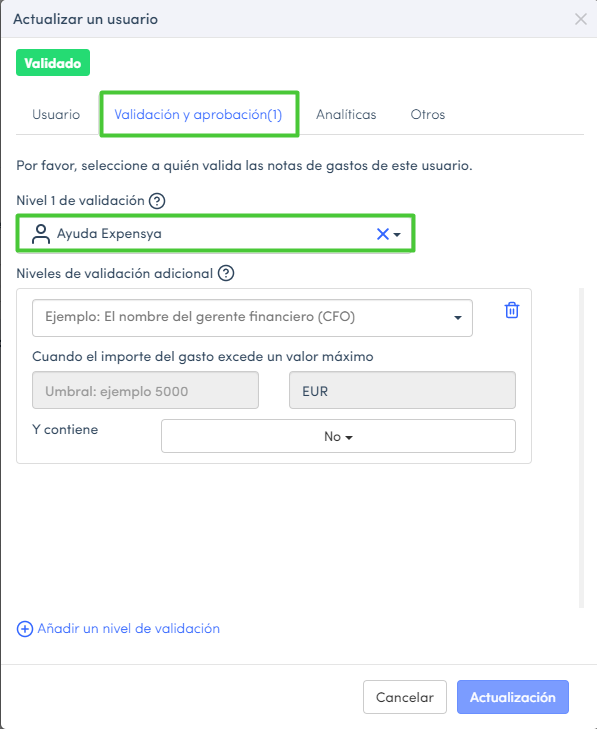
- Agrega niveles de validación adicional según la política de tu empresa.
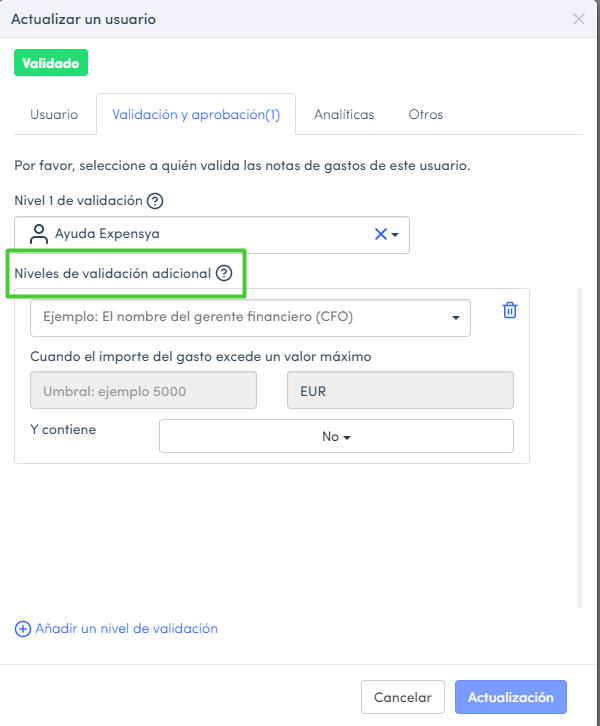
- Es posible, también, atribuir unos ejes analíticos a los usuarios para dar más información sobre ellos, tales como la empresa, la entidad, la filial, la sucursal, el departamento, el área geográfica, etc.
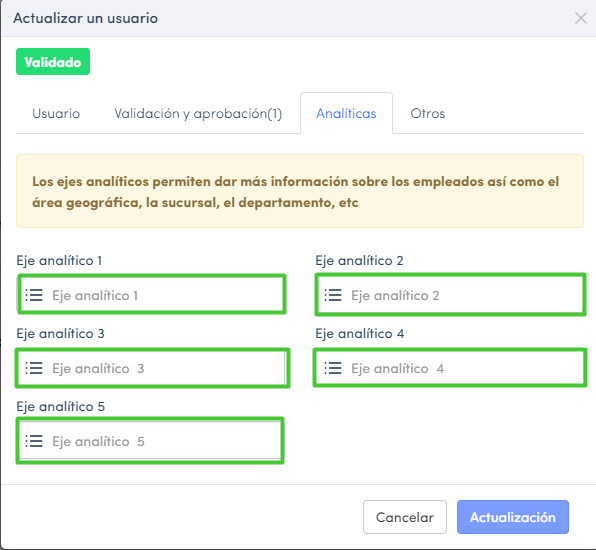
- Asimismo, se puede agregar un correo electrónico secundario que permite al usuario agregar sus facturas por procesamiento email a la lista de sus gastos enviándolos a expenses@expensya.com:
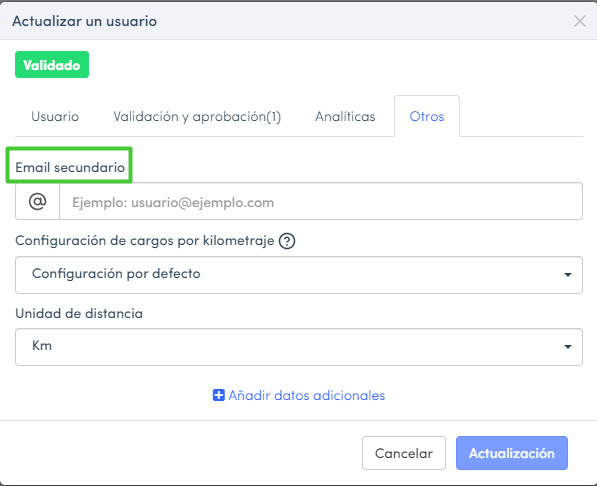
- Haz clic en Enviar invitación para terminar la adición del usuario
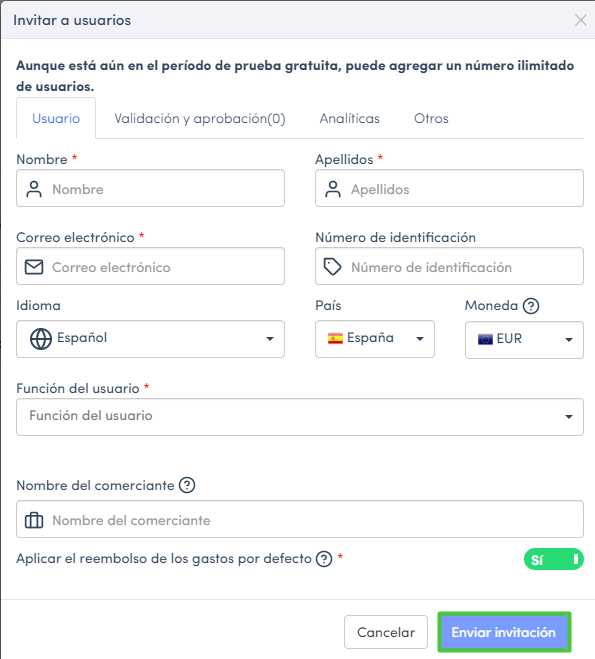
- Una vez enviada la invitación, el usuario recibirá un correo electrónico con un enlace para validar su cuenta y crear una contraseña. Y en cuanto el usuario lo haga, el administrador verá delante del nombre de este usuario el icono Validado.
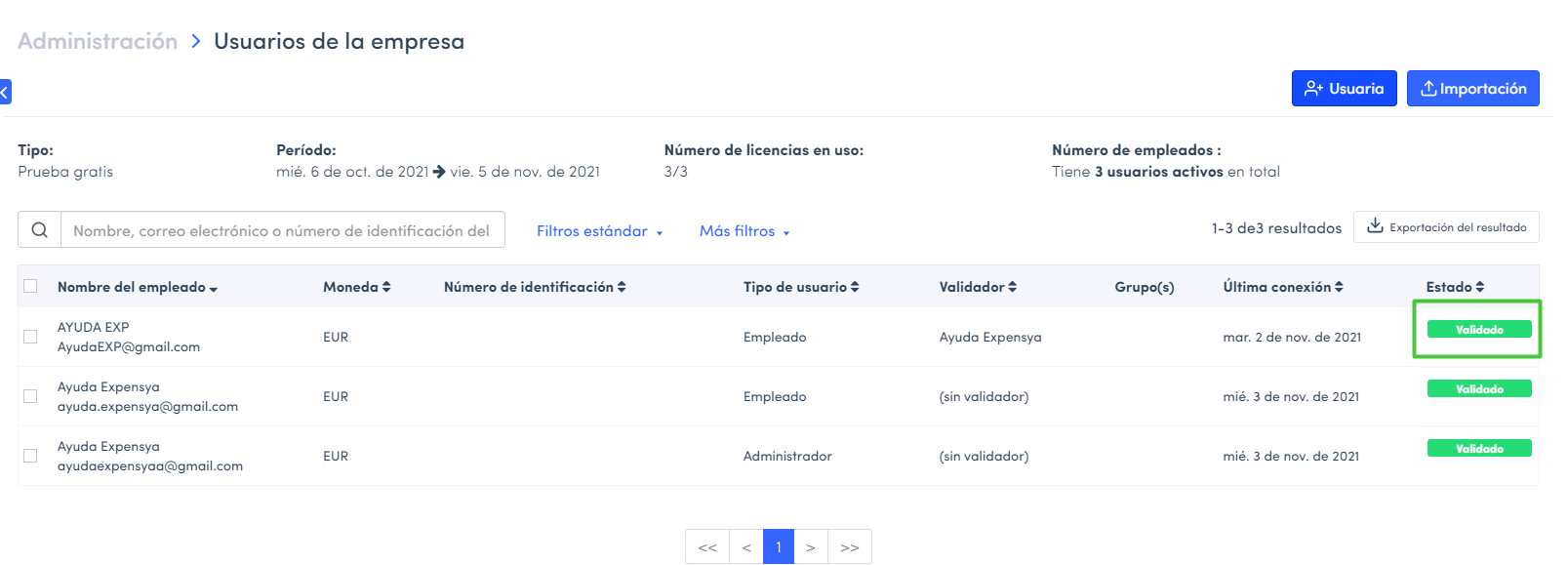
Si la dirección de correo electrónico que se va a añadir ya existe
Tenga en cuenta que la dirección de correo electrónico es un identificador único en Expensya. Esto significa que un mismo usuario no puede crear dos cuentas con la misma dirección.
En caso de que aparezca el siguiente mensaje de error al añadir un usuario "Esta dirección de correo electrónico ya ha sido utilizada". Por favor, inténtalo con otra" como se muestra en la siguiente captura de pantalla, sólo tienes que ponerse en contacto con el equipo de soporte porque :
- El usuario ha creado una cuenta de Expensya independiente de la cuenta de su empresa.
- El equipo de soporte eliminará o migrará esta cuenta a la de la empresa, que podrá configurar según sus parámetros internos (rol, validación, ejes analíticos, etc.)
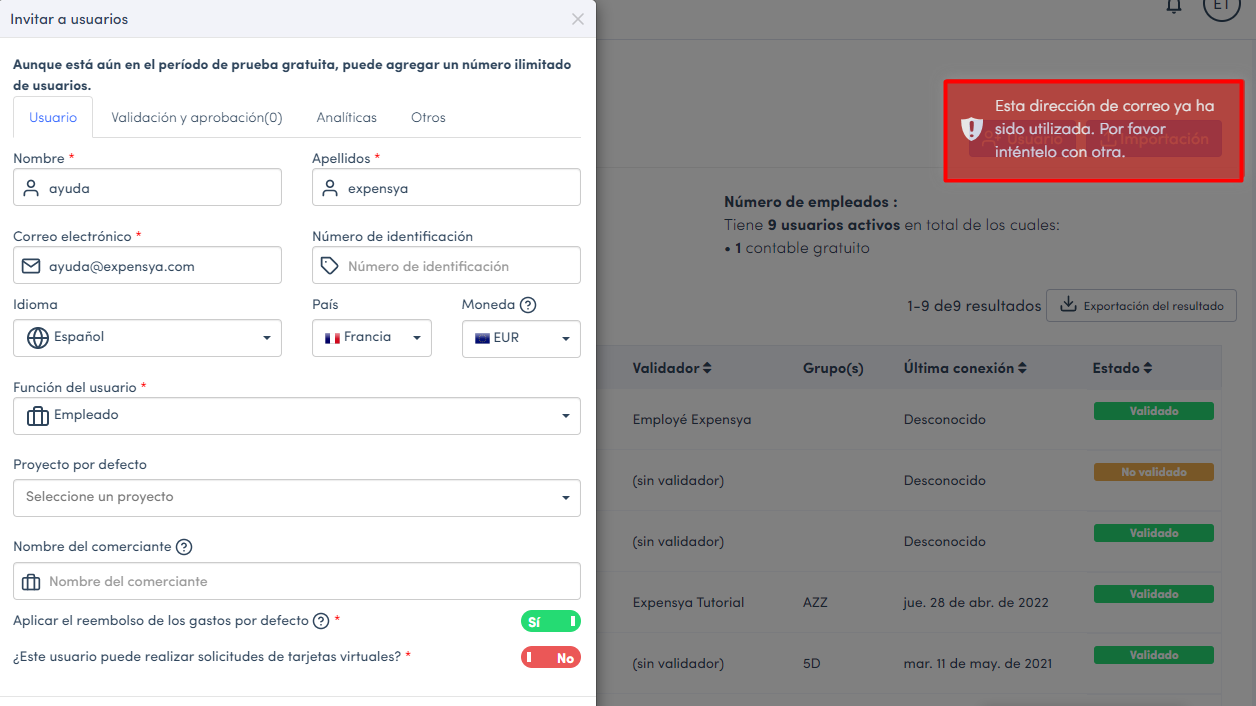
Para desactivar un usuario, hay que seguir los siguientes pasos:
- Marcar el usuario en cuestión
- Hacer clic en Desactivar
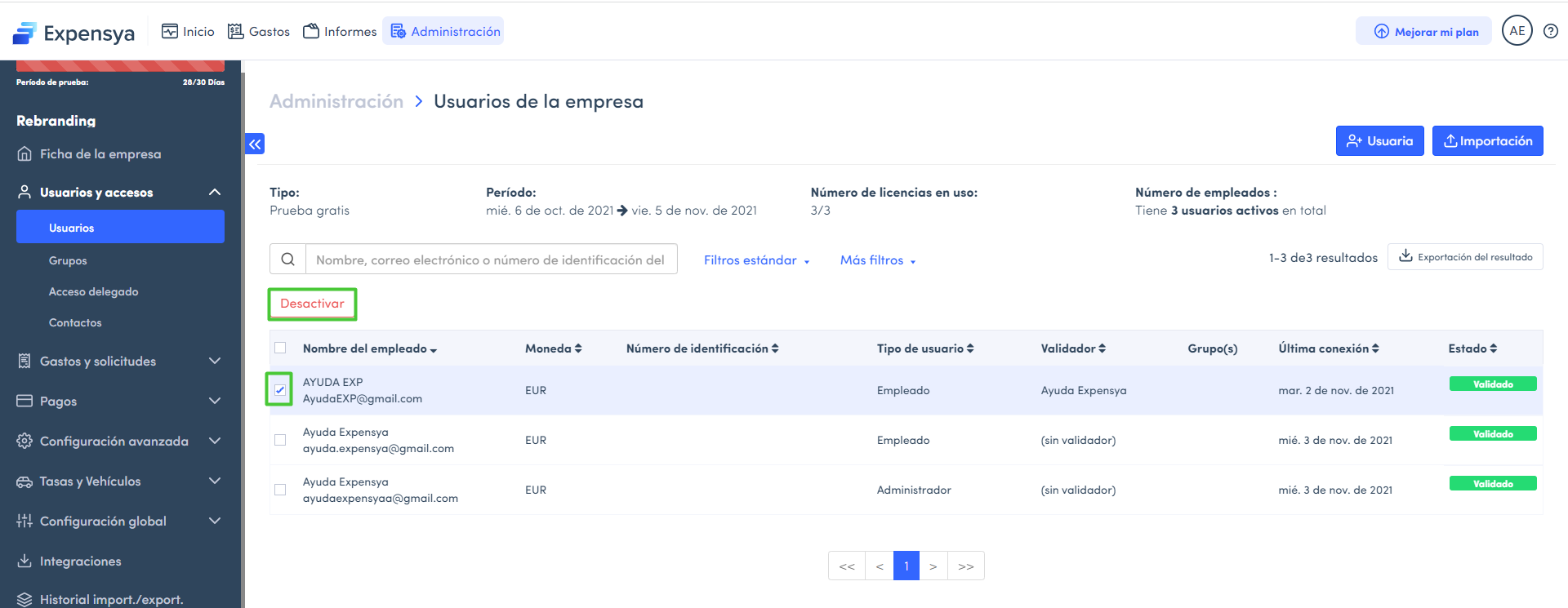
¿Todos los trabajadores de mi empresa pueden usar la aplicación?
¡Sí!
Puedes agregar a todos los empleados de tu empresa en Expensya e invitarlos a usar la aplicación sea por sus móviles o por la web.
¿Cómo?
Empieza por crear una cuenta para la empresa vía nuestro sitio: http://www.expensya.com
Expensya te ofrece una prueba gratuita de 30 días para probar la aplicación.
Agrega a los trabajadores desde esa misma cuenta para que puedan ir probando la aplicación a lo largo del período de la oferta gratuita.
